HD Tune Pro怎么看硬盘好坏的方法介绍
来源:U大侠 时间:2016-03-01 浏览:5524
众所周知,硬盘是电脑存储的重要工具,少了硬盘电脑将不能存储东西。而市面上销售的硬盘,价位不同也造成其使用性能以及使用使用也不相同。对此,我们的电脑硬盘在使用一段时间之后,我们该如何去查看自己的硬盘是否还可以继续使用还是要更换呢?下面,U大侠小编就给大家介绍HD Tune Pro怎么看硬盘好坏的方法。
首先我们下载打开HD Tune Pro我们就能看到基准选项:
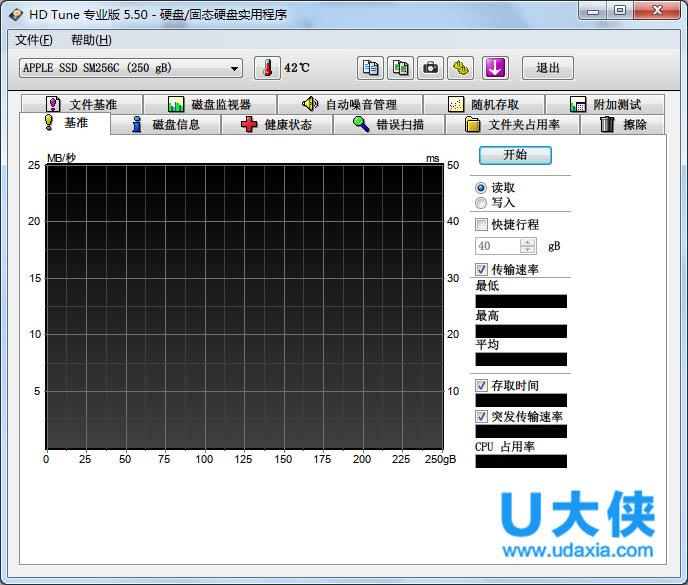
HD Tune Pro
基准选项主要是用来测试硬盘的读写速度,可以查看硬盘的性能,选择读取,点击开始就可以开始测试:
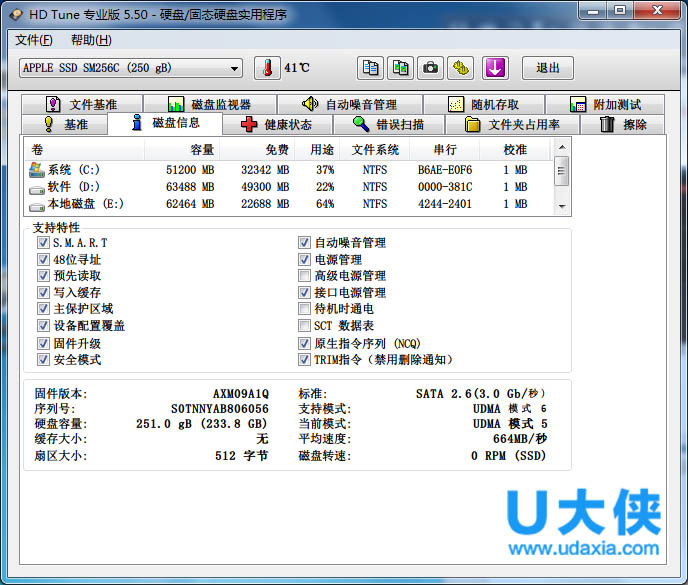
HD Tune Pro
磁盘信息可以看到我们使用的硬盘序列,硬盘容量等等信息,比如某些收费软件像是最早的迅游免费试用都是通过绑定硬盘序列号来判断是否可以使用!
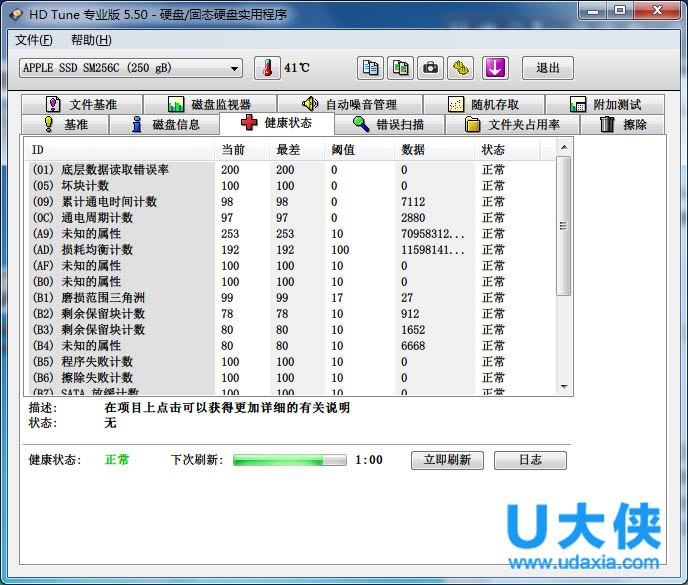
HD Tune Pro
健康状态是查看硬盘的信息,能否正常使用,这里附上参数说明:
01)底层数据读取错误率:这个“数据”值如果大于0,就表明读写发生过问题,不能超过阈值,如果最差值很低,表明硬盘可能有坏道了。
03)马达达到标准转速所需时间:此项的“当前、最差”值较大,表明硬盘启动较慢。
04)马达重启/停止计数:“数据”值表示硬盘的重启次数。
05)重新映射的扇区数:这项的“数值”表示硬盘在读取某个扇区时发现有坏区,就把坏区的数据映射到其他空闲扇区,这个值为0最好,说明没有坏区。
07)寻道错误率:我的硬盘错误率很大,已超过阈值30,性能确实不咋地。
09)累计通电时间:从这一项的“数据”可以看出硬盘时新盘还是使用过的。新盘数据值应在20以内.
0A)马达旋转达到标准转速重试计数:这项的数据值应该小于阈值,数值过大表明硬盘有机械故障。
0C)通电周期计数:表示硬盘的开关次数。
[page]
BB)报告的不可修正的错误:“数据值”为0最好。
C0)断电磁头缩回计数:主要是硬盘工作突然断电导致,这个数据会引发其他值的改变。
C1磁头伸出计数:一般硬盘的C1值最大只有30w-60W次,如果C1值超过20000了,那你就要注意了。
C4扇区操作计数:数据值越小越好,数值大表明读写经常出错。
C5当前待映射的扇区数:已坏但还没映射的扇区数目,数据值越小越好。
C6无法校正的扇区计数:数据越小越好,可能是由于扇区物理损坏导致。
C7接口通信错误:DMA传输错误
错误扫描能够扫描出硬盘的错误,包括逻辑坏道,正常情况下扫描是绿色块状,如果是红色表示硬盘有坏道:
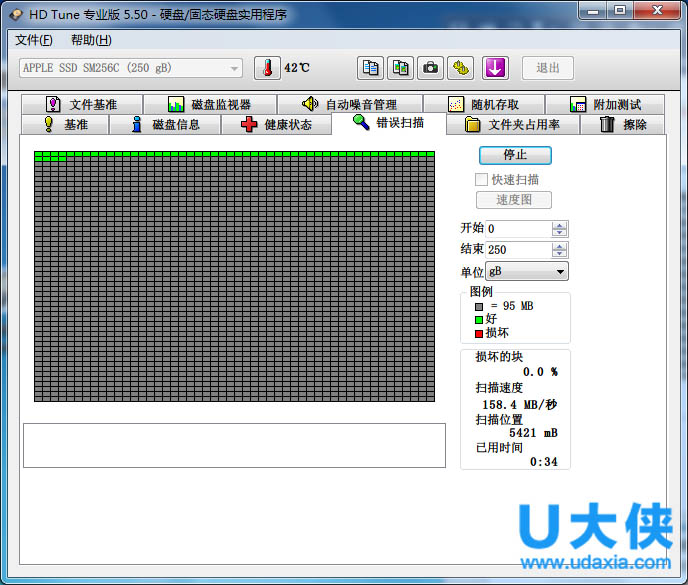
HD Tune Pro
擦除,主要用来擦除硬盘的一些使用记录,比如我们常说的就算是从回收站中删除了文件,也可以恢复,用的就是这个信息,擦除之后,一般很难重新恢复!

HD Tune Pro
文件夹占有率这个是扫描文件夹大小,能查看每个文件夹占用的空间:
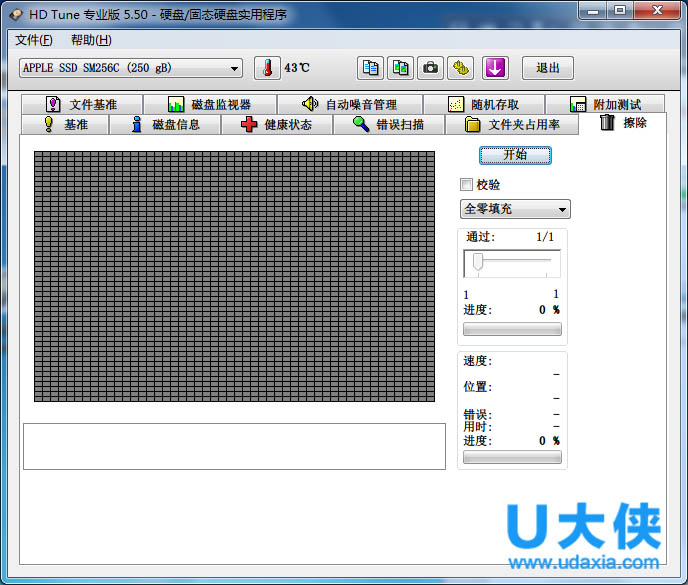
HD Tune Pro
以上就是HD Tune Pro怎么看硬盘好坏的方法介绍,更多精彩内容继续关注U大侠官网。
相关文章
-

-
神舟优雅X4D2商务本怎么装Win7 U盘重装系统图文教程
2020-11-09 5
-

-
神舟优雅X5-2021S5商务本怎么装系统 U盘重装W...
2020-11-09 1
-

-
ThinkPad S2 2021商务本使用U盘装Win7系统的操作教程
2020-11-06 60
-

-
ThinkPad X1 Fold笔记本怎么用U盘装Win7系统?
2020-11-06 24
-

-
Acer 非凡 S5笔记本怎么用U盘装系统 U盘装W...
2020-11-05 20
-

-
Acer 非凡 S3X笔记本如何U盘装Win7系统 U盘...
2020-11-05 21
-

-
华硕灵耀X 逍遥商务本用U盘装系统怎么装 U盘...
2020-11-04 26
-

-
华硕灵耀13s商务本怎么重装系统 U盘安装Win7系统教程
2020-11-04 20
-

-
戴尔灵越 14(7400)商务本怎么重装系统 U盘...
2020-11-03 29
-

-
戴尔灵越 15(5509)商务本通过U大侠U盘装Win...
2020-11-03 30
